Cosa sapere
- Puoi esportare le email in un file PST, OLM o CSV o eseguirne il backup su Gmail o su un disco rigido esterno.
- Per PST: vai a Impostazioni account> Impostazioni account> Dati (file di dati)> Apri posizione cartella (o file) e copia il .pst sul tuo disco.
Questo articolo spiega come esportare le e-mail in vari formati di file e come eseguirne il backup su Gmail.
Le istruzioni in questo articolo si applicano a Outlook 2019, Outlook 2016, Outlook 2013, Outlook 2010, Outlook per Microsoft 365 e Outlook per Mac
Dopo aver esportato e-mail da Outlook
Dopo aver esportato i messaggi di posta elettronica di Outlook, salvare il file su un disco rigido esterno o eseguirne il backup su un'altra applicazione di posta elettronica. I passaggi da eseguire dipendono dalla versione di Outlook da cui si desidera esportare le e-mail e da cosa si desidera fare con il file al termine.
Esporta le email in un file PST
Un file .pst di Outlook è un file di archiviazione personale contenente elementi come email, rubrica, firme e altro. È possibile eseguire il backup di un file .pst e trasferirlo in Outlook su un altro computer, un'altra versione di Outlook o un altro sistema operativo.
-
Apri Outlook, quindi vai al Compila il Scheda e seleziona Info.
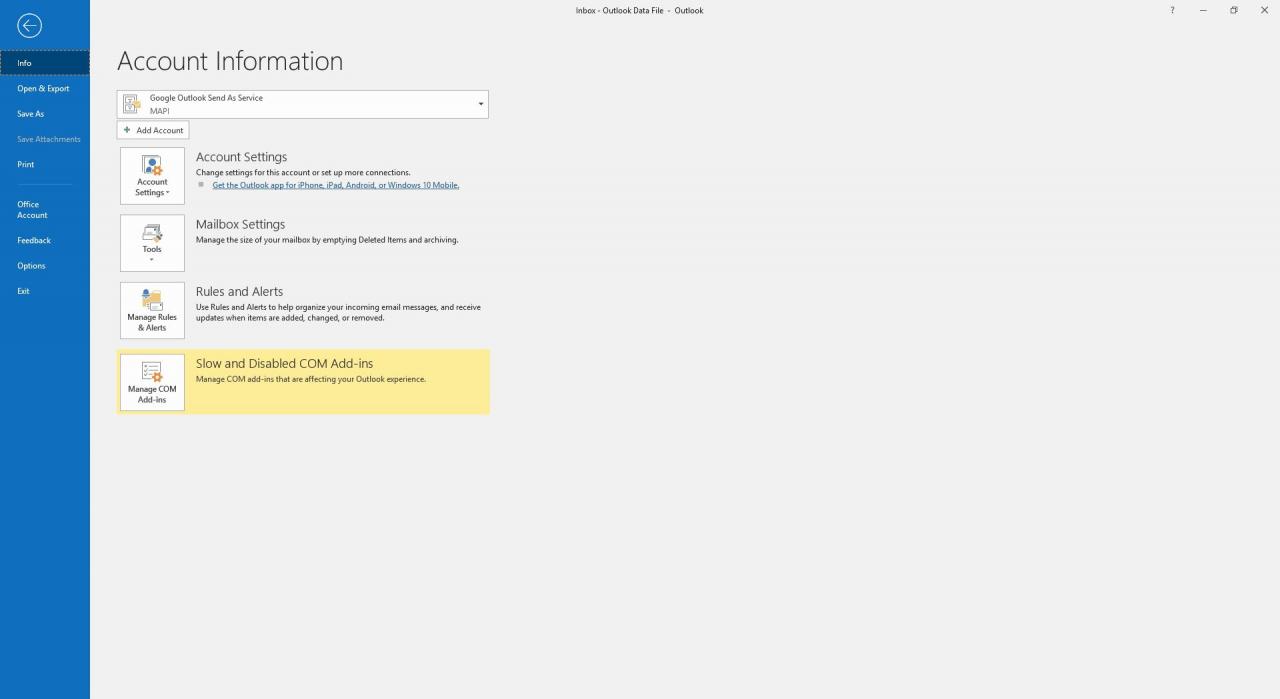
-
Seleziona Impostazioni account > Impostazioni account.
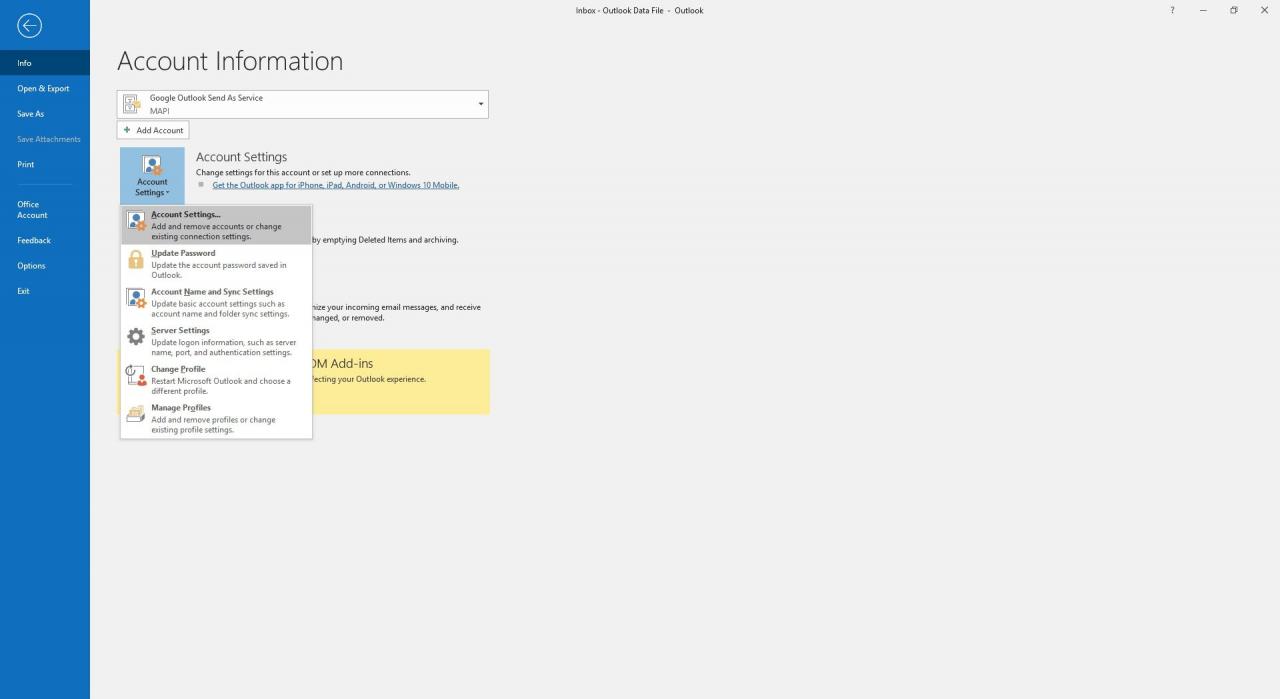
-
Nel Impostazioni account finestra di dialogo, vai al dati scheda o File di dati scheda, selezionare il nome del file o il nome dell'account, quindi selezionare Apri posizione cartella or Aprire la destinazione del file.
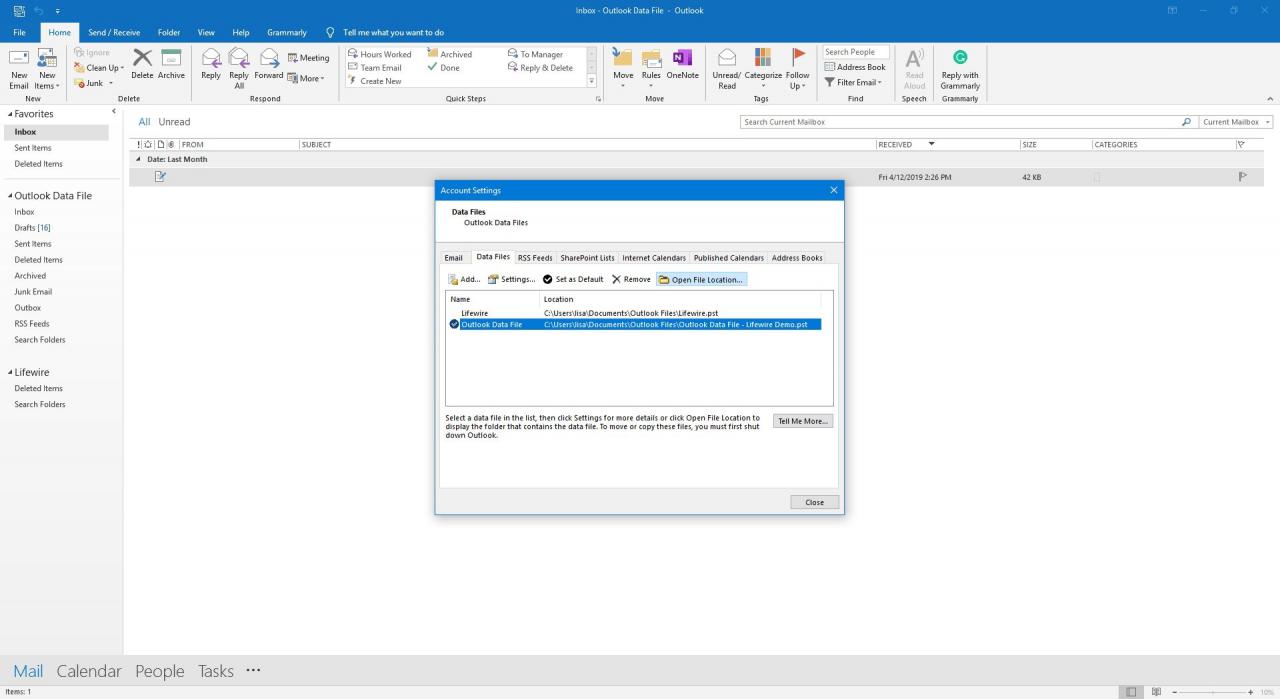
-
In Esplora file di Windows, copia il file .pst in qualsiasi posizione sul computer o su qualsiasi supporto di archiviazione rimovibile, ad esempio un'unità flash.
Esporta i messaggi di posta elettronica in un file OLM in Outlook per Mac
In Outlook per Mac, esportare i messaggi di un account di posta elettronica come file .olm, che è anche un file di archiviazione che contiene elementi come messaggi di posta elettronica, contatti ed elementi del calendario.
Per Outlook 2016 per Mac
-
Vai Strumenti Scheda e seleziona Esportare.
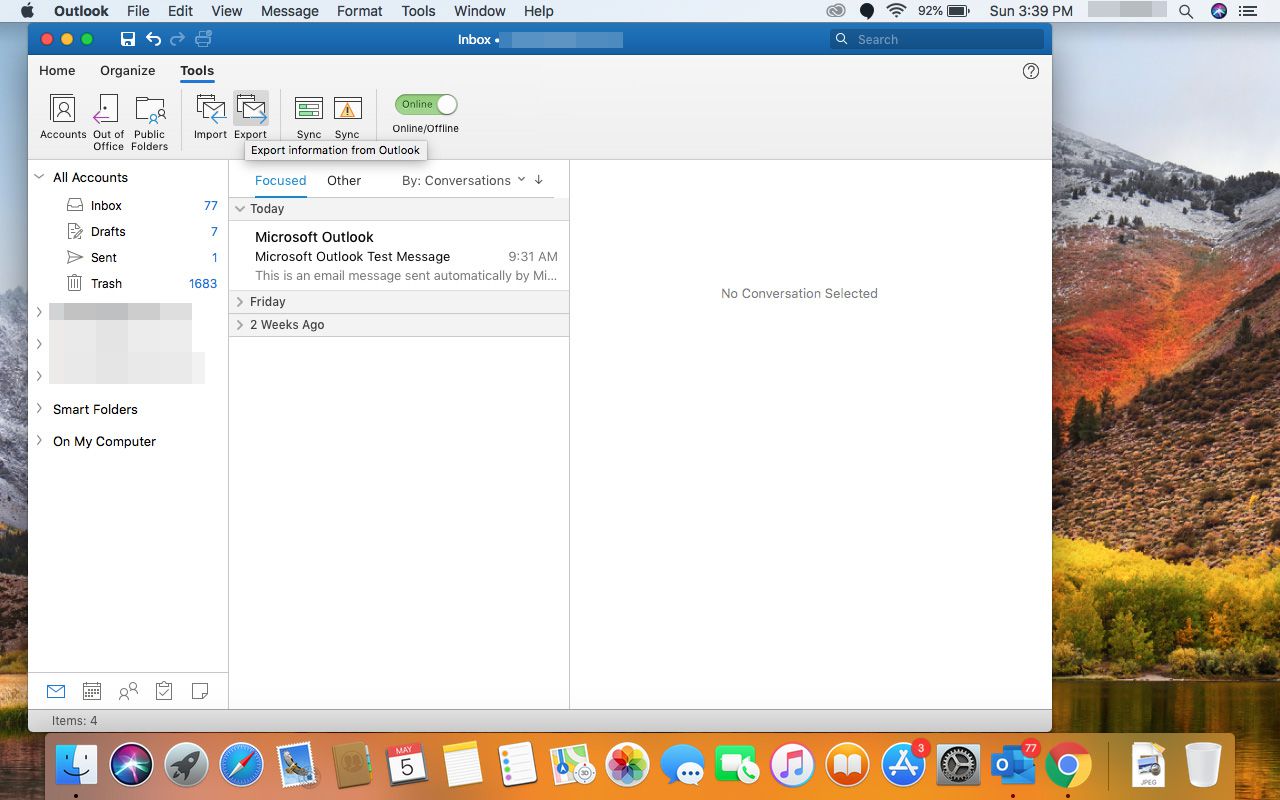
-
Nel Esporta in file di archivio (.olm) finestra di dialogo, selezionare il posta selezionare la casella, quindi selezionare Continua.
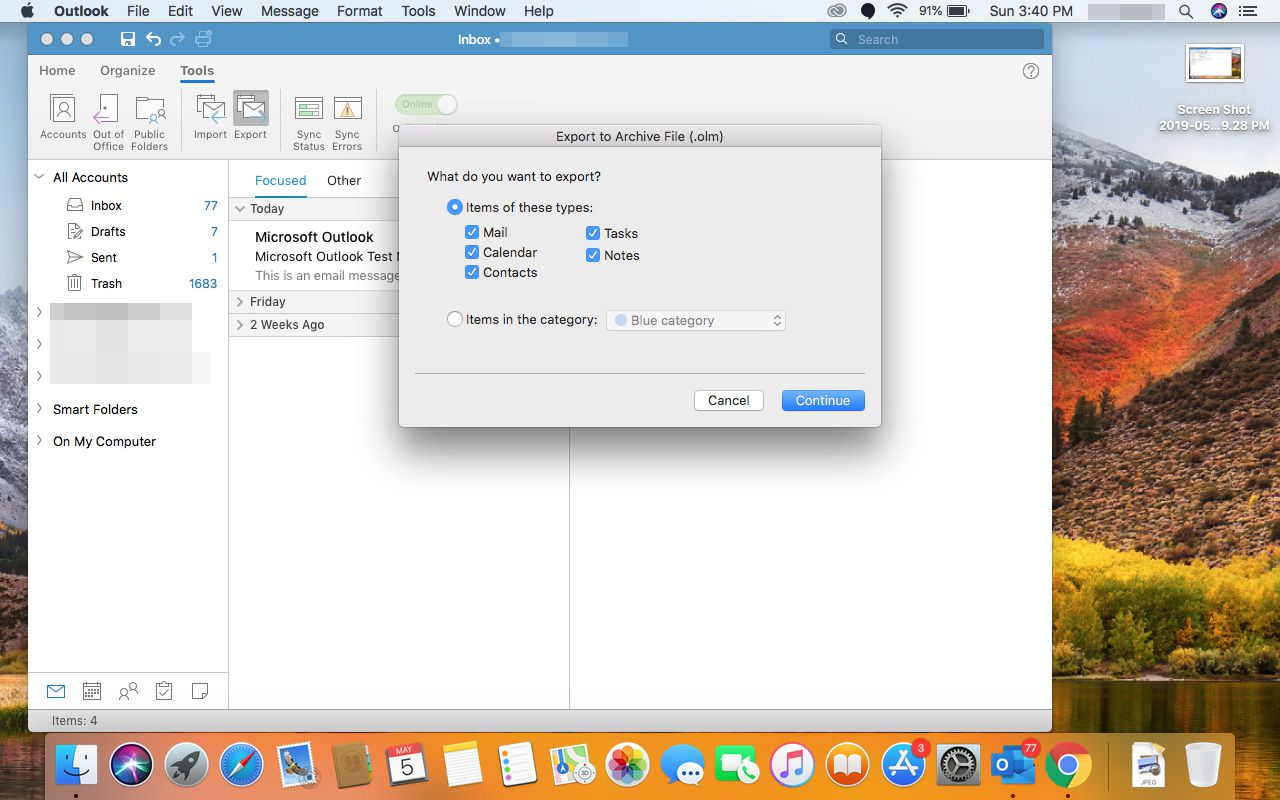
-
Nel Salva il file di archivio (.olm) come finestra di dialogo, selezionare Download, Quindi seleziona Risparmia.
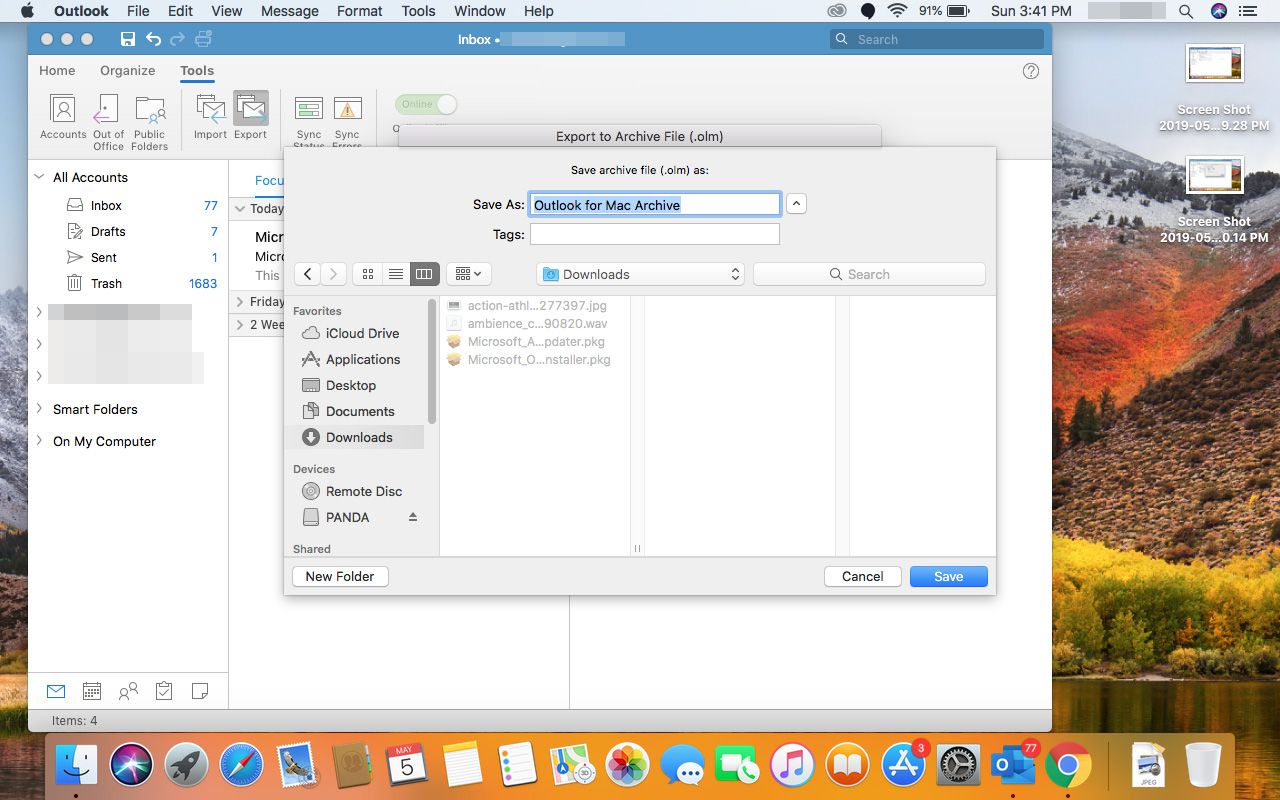
-
Outlook inizia ad esportare il file.
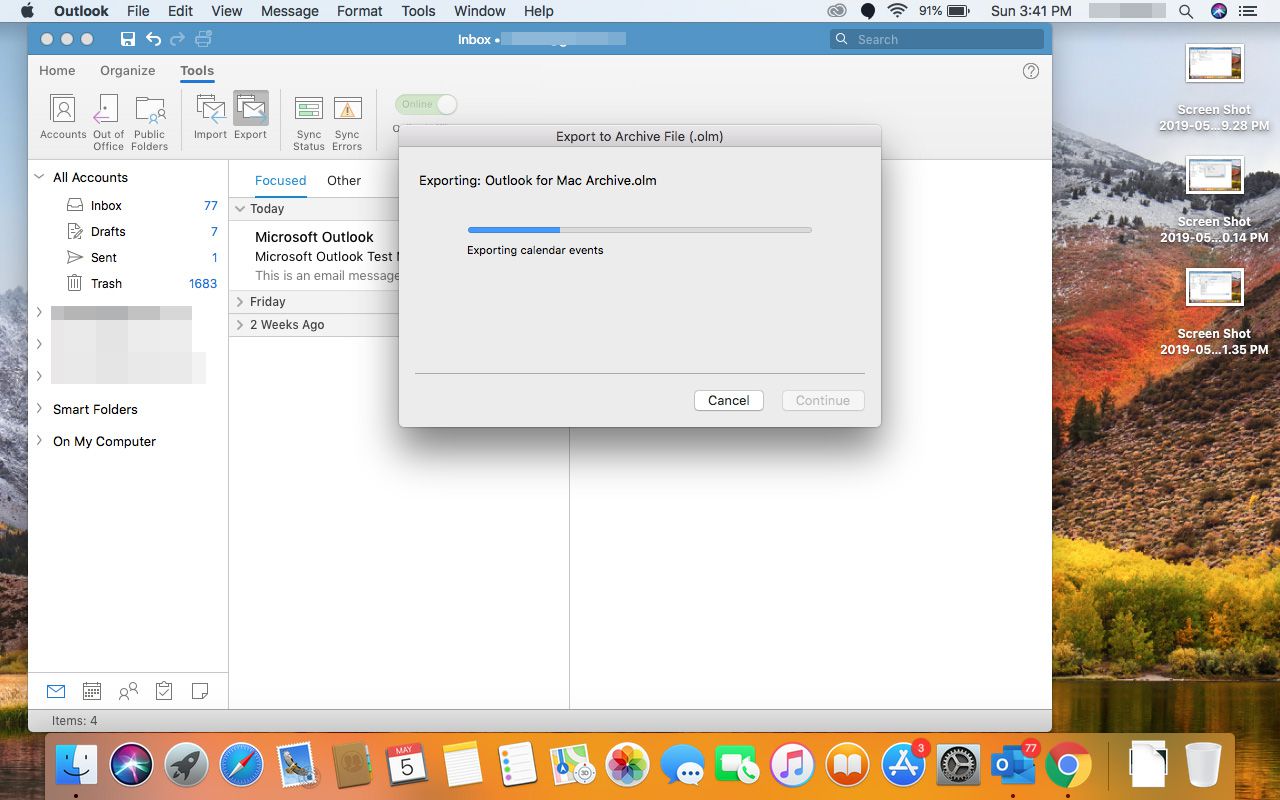
-
Quando il Esportazione completata viene visualizzato il messaggio, selezionare Fine uscire.
Per Outlook 2011 per Mac
-
Vai Compila il menu e selezionare Esportare.
-
Seleziona File di dati di Outlook per Mac.
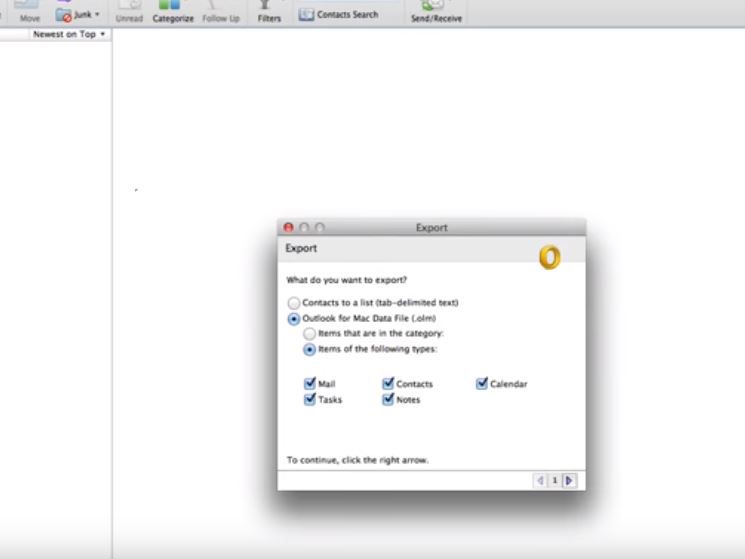
-
scegliere Articoli dei seguenti tipi, quindi selezionare il posta Casella di controllo.
-
Seleziona il freccia destra per continuare.
-
Scegli la posizione in cui desideri salvare il file. Outlook inizierà l'esportazione.
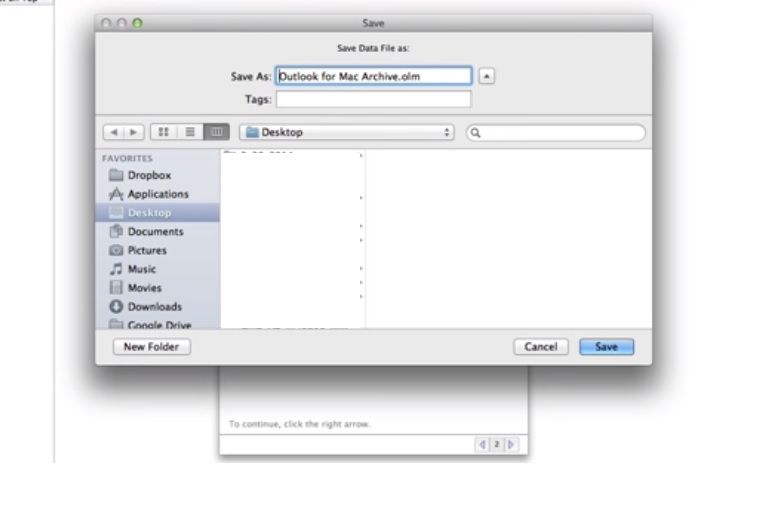
-
Quando il Esportazione completata viene visualizzato il messaggio, selezionare Fine or ✔. uscire.
Esporta e salva le email da Outlook a Gmail
Puoi esportare i messaggi di posta elettronica da Outlook al tuo account Gmail, fornendo una fonte di backup e l'opzione per accedere alle tue vecchie email da qualsiasi posizione. Il trucco è aggiungere il tuo account Gmail a Outlook e quindi copiare e incollare le cartelle.
-
Configura il tuo account Gmail in Outlook.
-
Apri Outlook e seleziona la cartella contenente i messaggi e-mail che desideri esportare in Gmail, come la Posta in arrivo o le e-mail salvate.
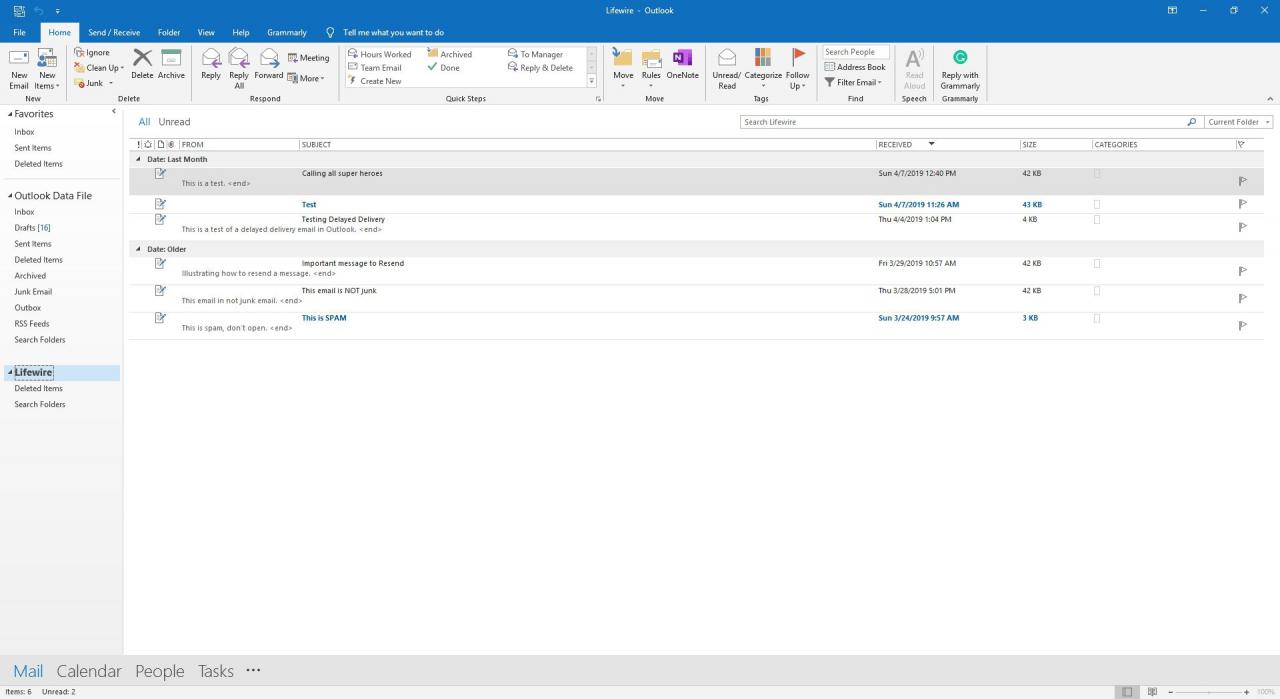
-
Stampa Ctrl+A per selezionare tutte le email nella cartella. Oppure tieni premuto Ctrl mentre selezioni ogni singola email che desideri inviare a Gmail.
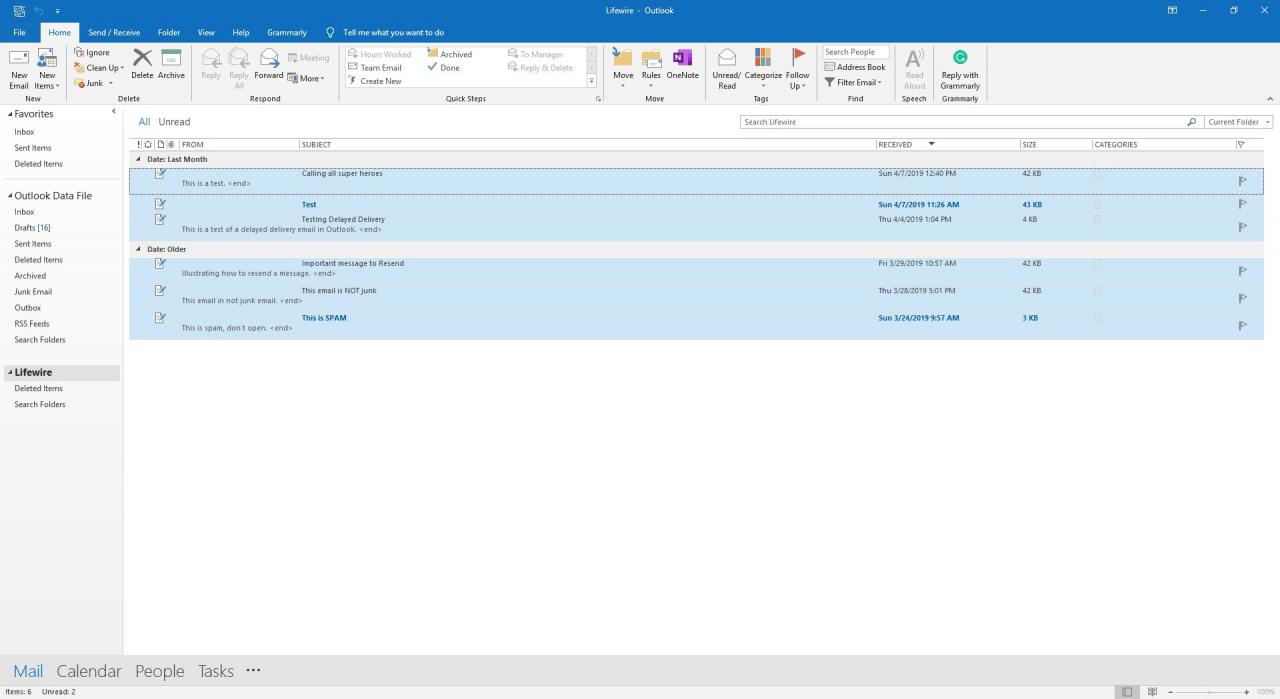
-
Fare clic con il pulsante destro del mouse in un punto qualsiasi dei messaggi di posta elettronica selezionati, scegliere Sposta, Quindi seleziona Altra cartella.
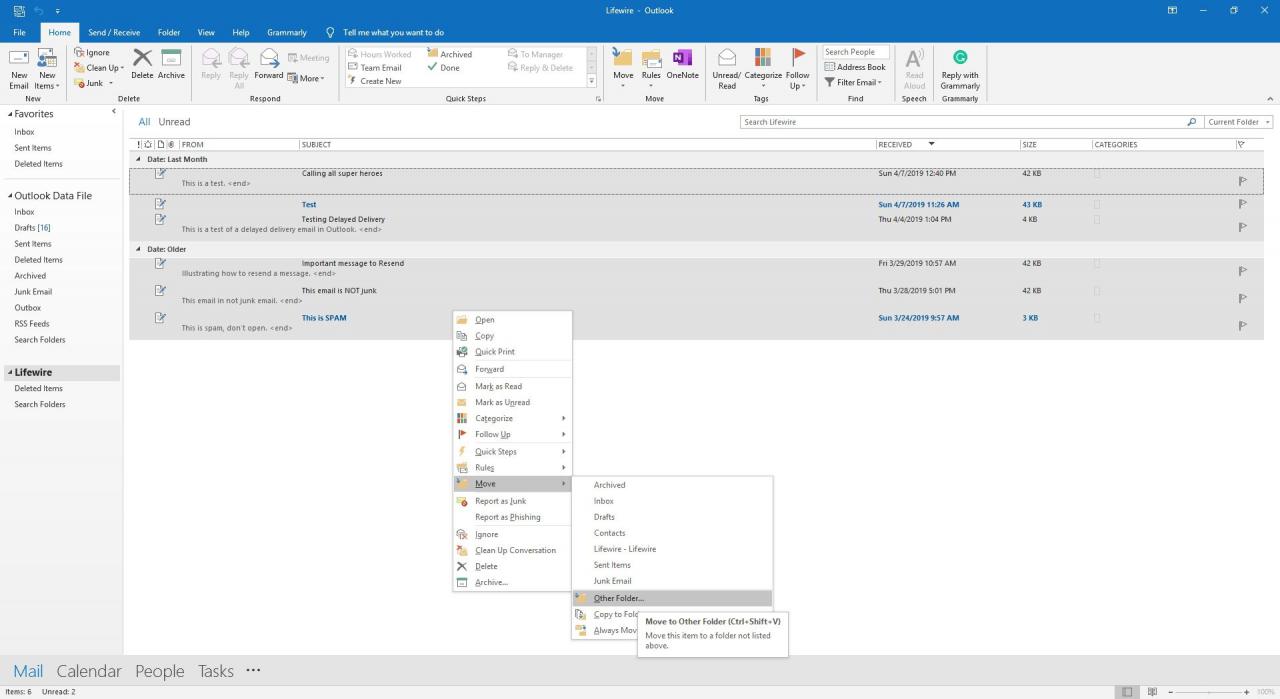
-
Nel Sposta oggetti finestra di dialogo, seleziona il tuo account Gmail, quindi scegli la cartella in cui desideri esportare le tue email. Oppure seleziona Nuovo per creare una nuova cartella nel tuo account Gmail.
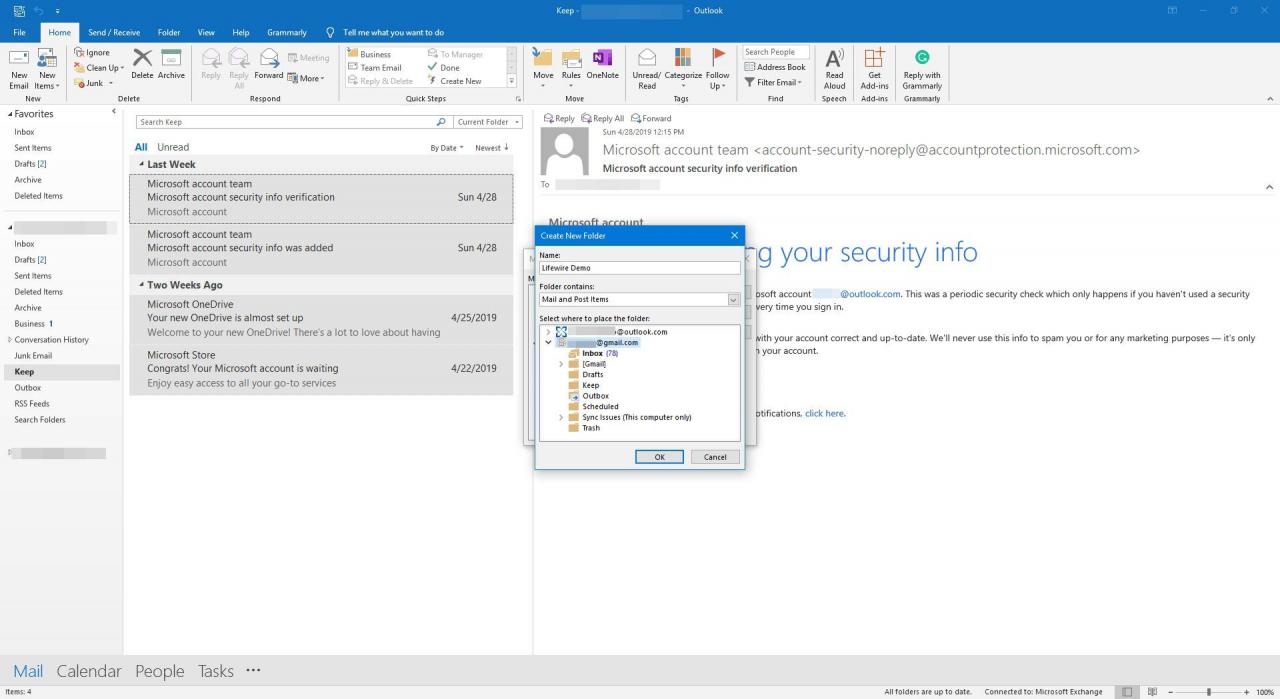
-
Seleziona OK per spostare le email selezionate.
Esporta le email di Outlook in Microsoft Excel
Un altro modo per esportare i messaggi di posta elettronica di Outlook è inviarli a un foglio di lavoro di Excel. Questo crea un foglio di calcolo con colonne come Oggetto, Corpo, Da e-mail e altro. Sebbene sia possibile esportare i contatti di Outlook in un file CSV in Outlook per Mac, questa opzione non è disponibile per i messaggi di posta elettronica.
-
Collegati al sito web Compila il e selezionare Apri ed esporta. In Outlook 2010 selezionare Compila il > apri.
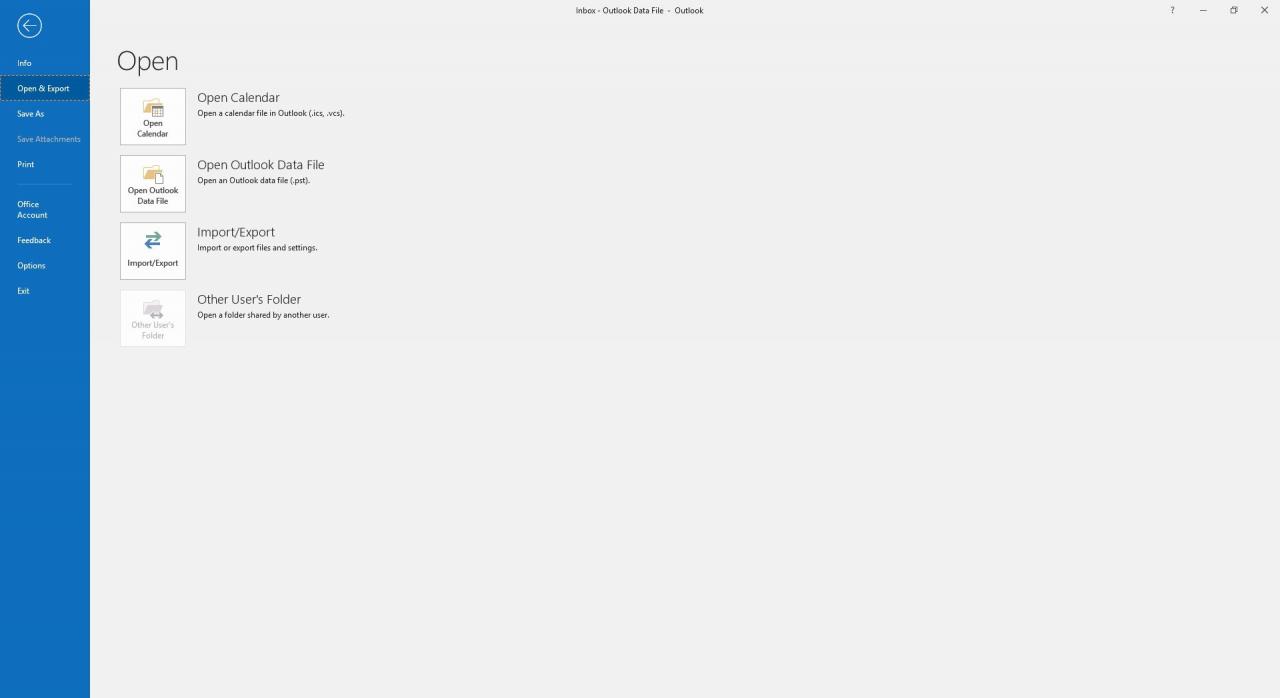
-
scegliere Import / Export.
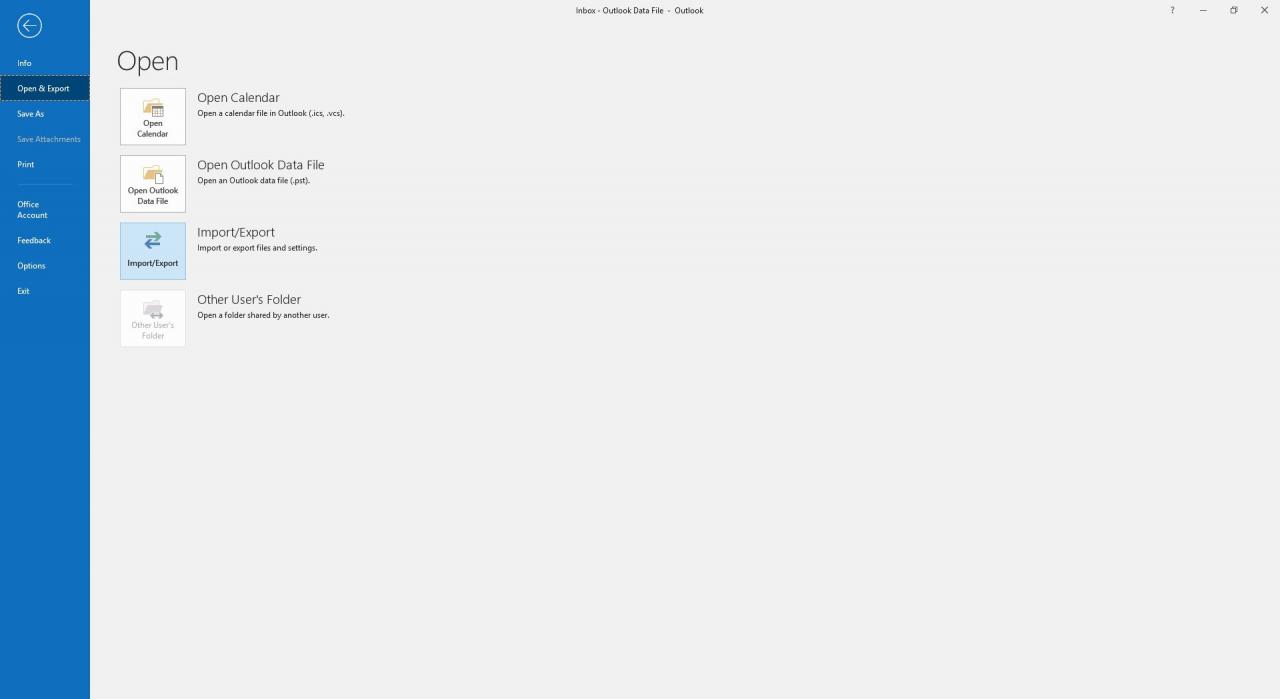
-
scegliere Esporta in un file, Quindi seleziona Avanti.
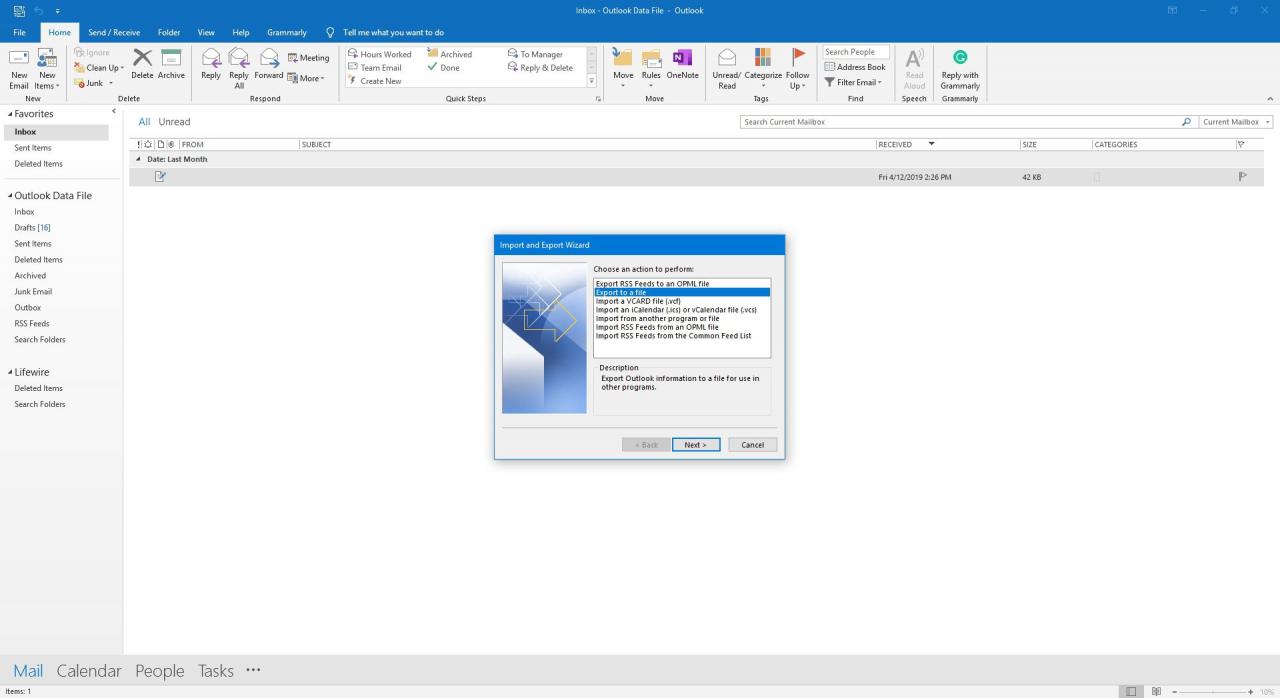
-
scegliere Microsoft Excel or Comma Separated Values, Quindi seleziona Avanti.
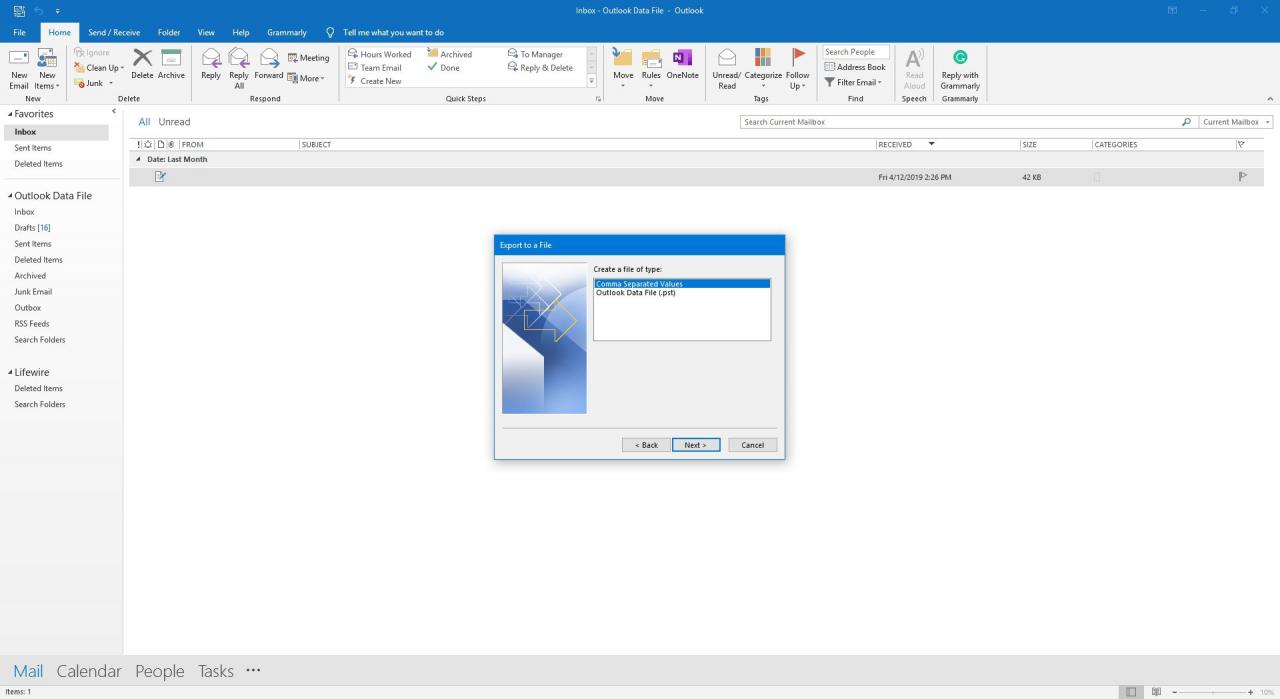
-
Scegli la cartella e-mail da cui desideri esportare i messaggi, quindi seleziona Avanti.
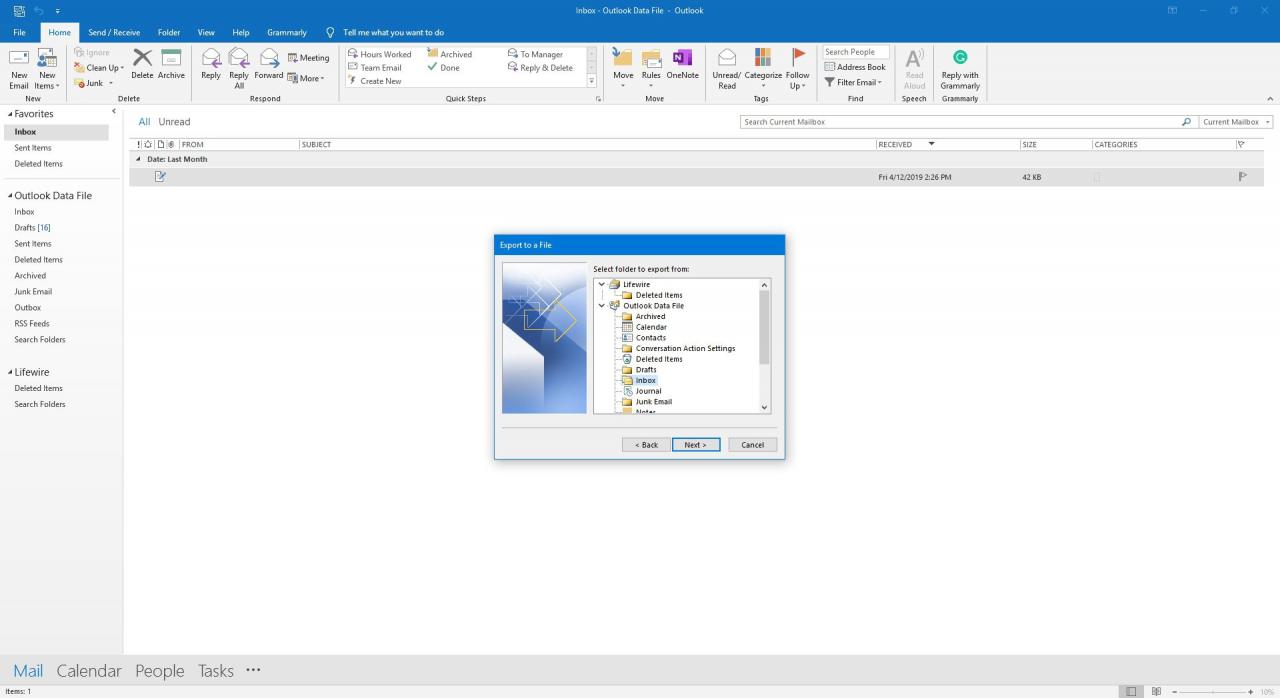
-
Individua la cartella in cui desideri salvare i messaggi di posta elettronica esportati.
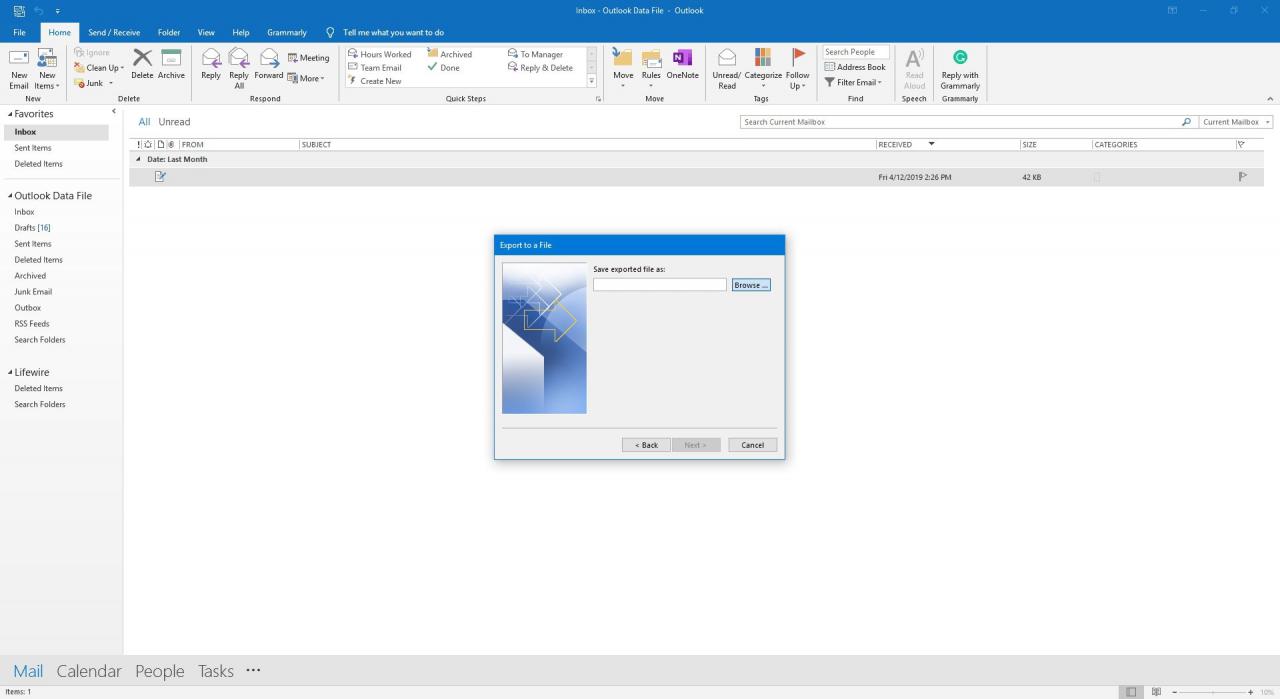
-
Immettere un nome per il file esportato e selezionare OK.
-
Seleziona Avanti, Quindi seleziona Fine.
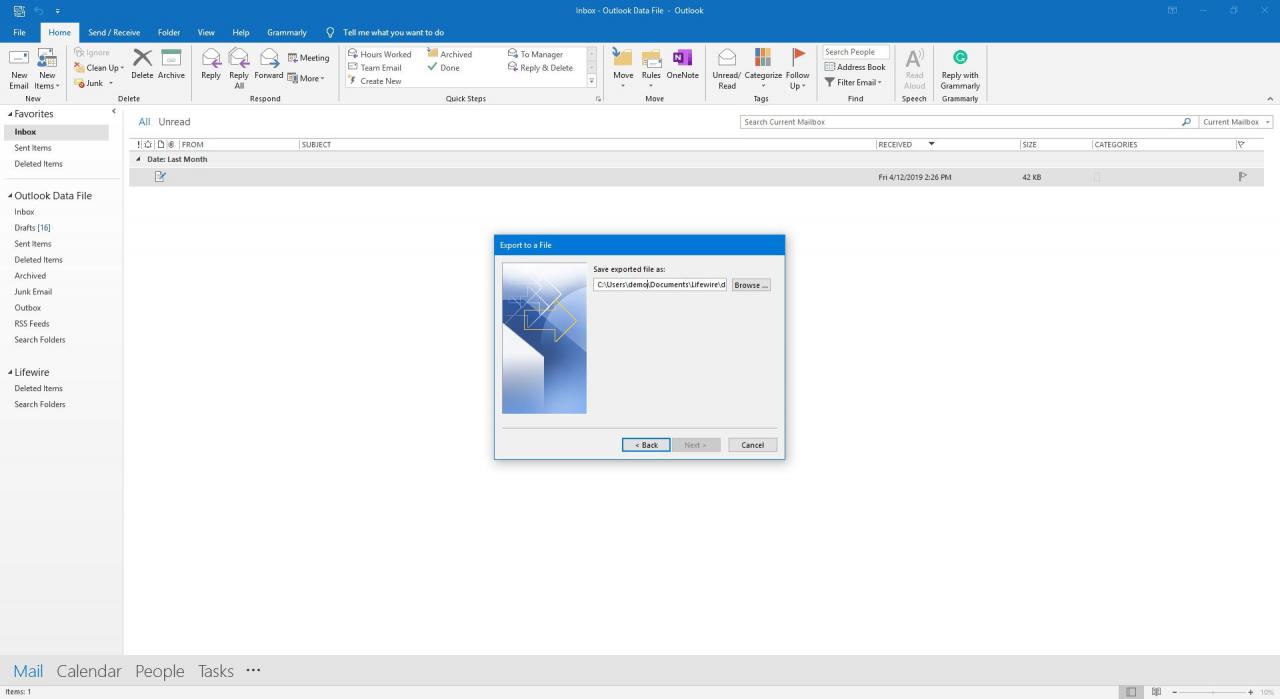
-
Quando il processo è completo, il nuovo file Excel è disponibile per l'apertura.